Nếu bạn cần dùng Illustrator để tách nền, xóa Background cho ảnh thì vẫn làm được. Trong bài viết này Thủ thuật phần mềm sẽ hướng dẫn các bạn cách xóa phông nền trong Illustrator.
1. Xóa nền ảnh
Bước 1: Các bạn tiến hành mở phần mềm Illustrator lên chọn File -> Open (Ctrl + O) để mở ảnh cần xóa Background.
Bước 2: Sau đó, các bạn chọn công cụ Pen Tool (P) để tiến hành vẽ một đường bao quanh đối tượng cần xóa.
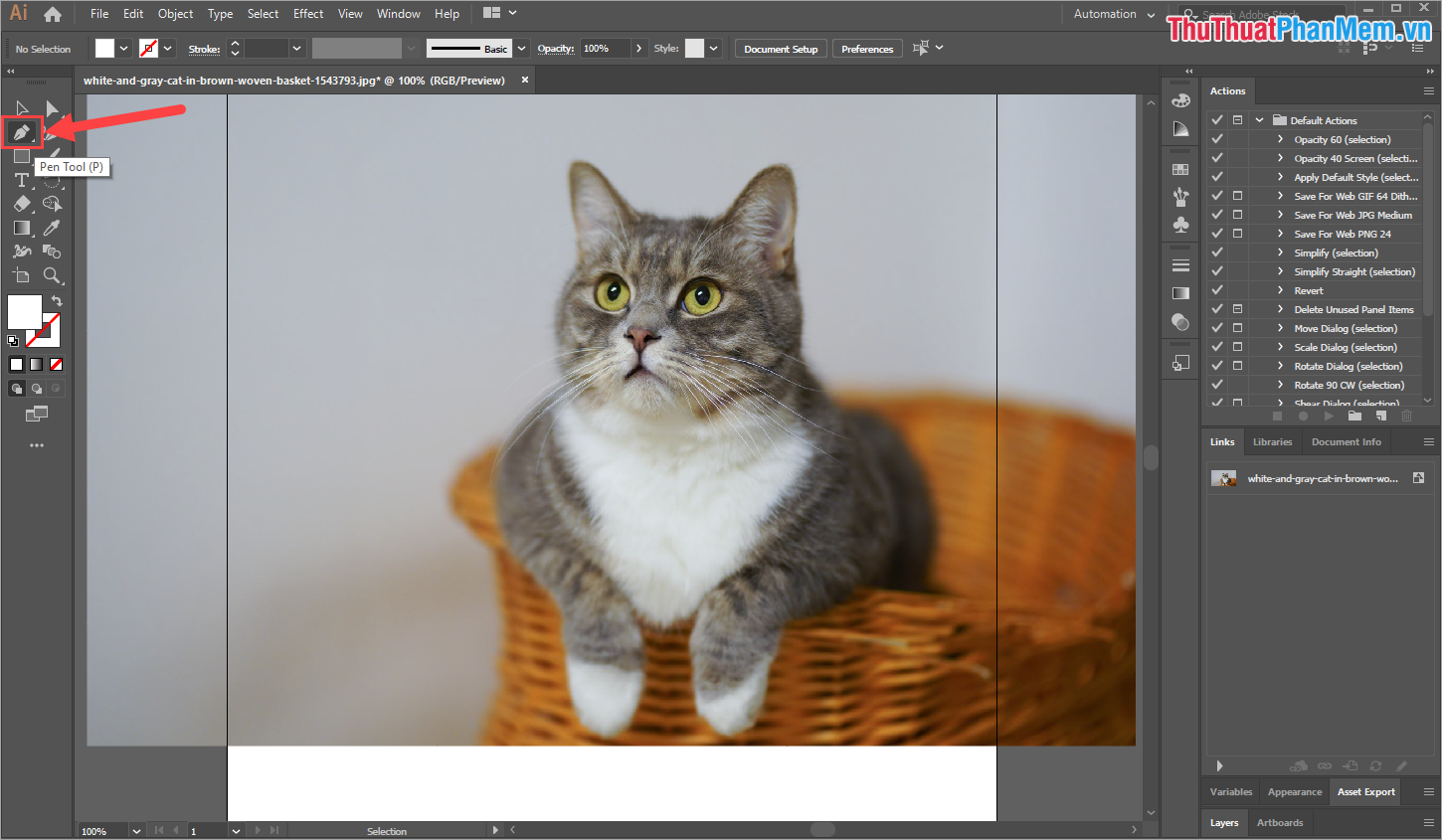
Bạn tiến hành vẽ bằng cách click chuột phải vào ảnh và click để tạo các điểm neo tiếp theo xung quanh chủ thể để tách khỏi Background. Trong quá trình tách chủ thể ra khỏi Background các bạn lưu ý những điều sau:
- Càng nhiều điểm neo, hình ảnh sau khi tách sẽ càng mịn và không bị gợn.
- Trong quá trình vẽ, bạn có thể sử dụng tổ hợp phím Ctrl + “+/-” để phóng to, thu nhỏ hình ảnh để nhìn rõ đường nét của đối tượng.
- Nhấn Ctrl + Z để hủy điểm neo đã chọn nếu nhầm.
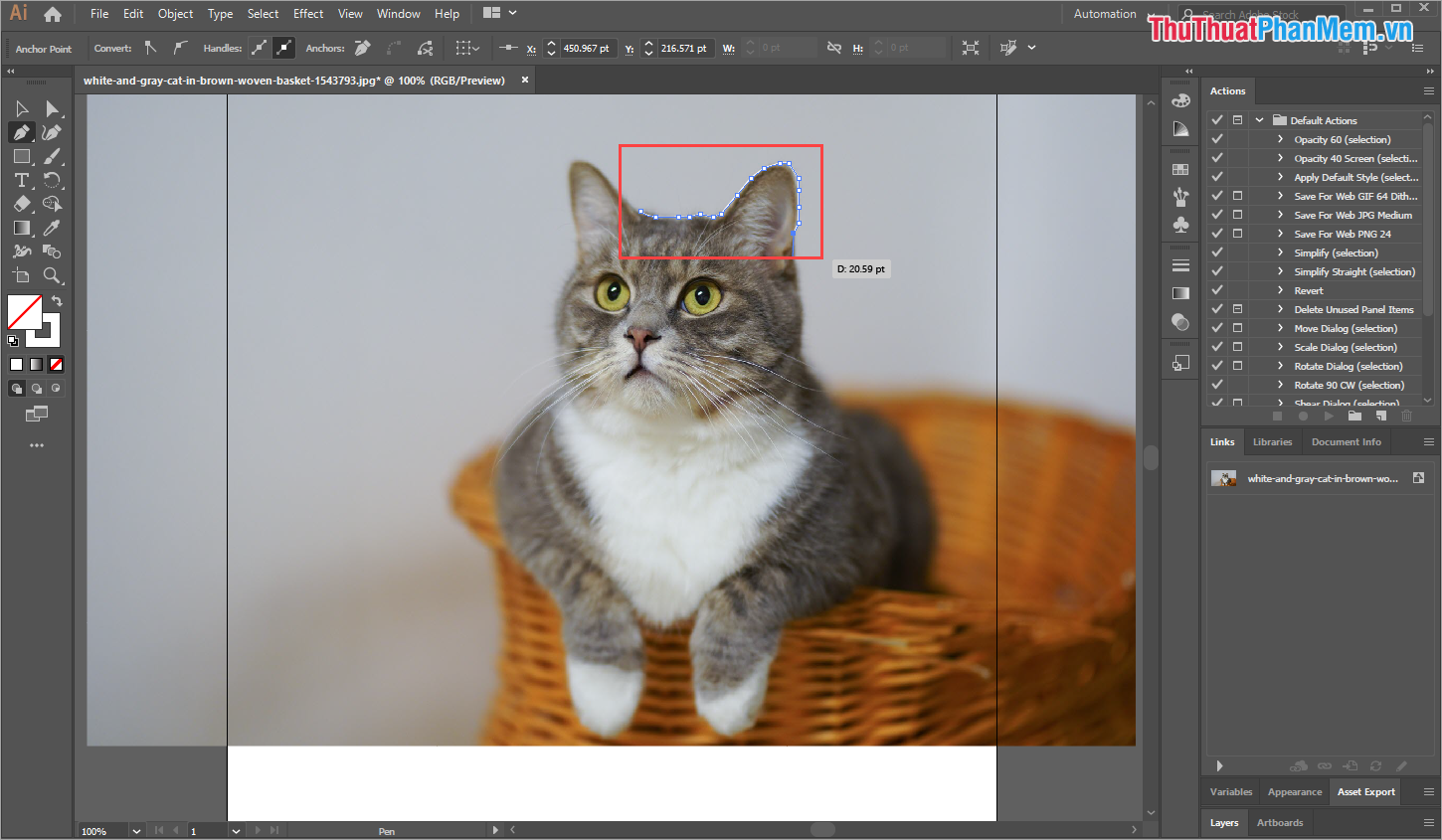
Sau khi chọn điểm neo ta sẽ được kết quả như hình bên dưới:
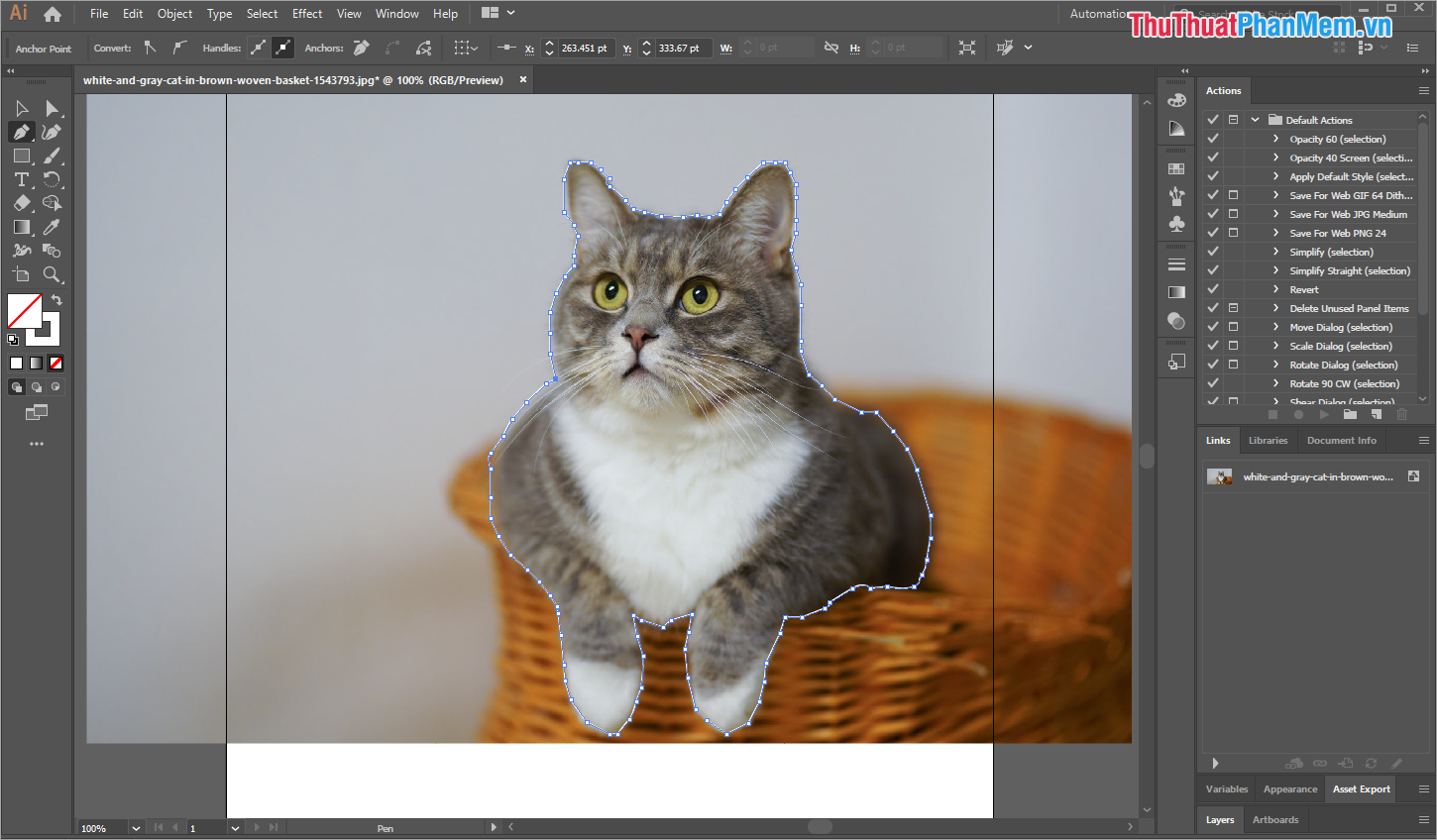
Bước 3: Ở bước này các bạn cần chú ý các thao tác để tránh nhầm lẫn. Thực hiện hành động như sau:
- Bạn chọn công cụ Selection (1).
- Các bạn click vào hình, sau đó nhấn Shift và click vào đường viền bao quanh hình mà chúng ta vừa tạo.
- Click chuột phải chọn Make Clipping Mask (2)
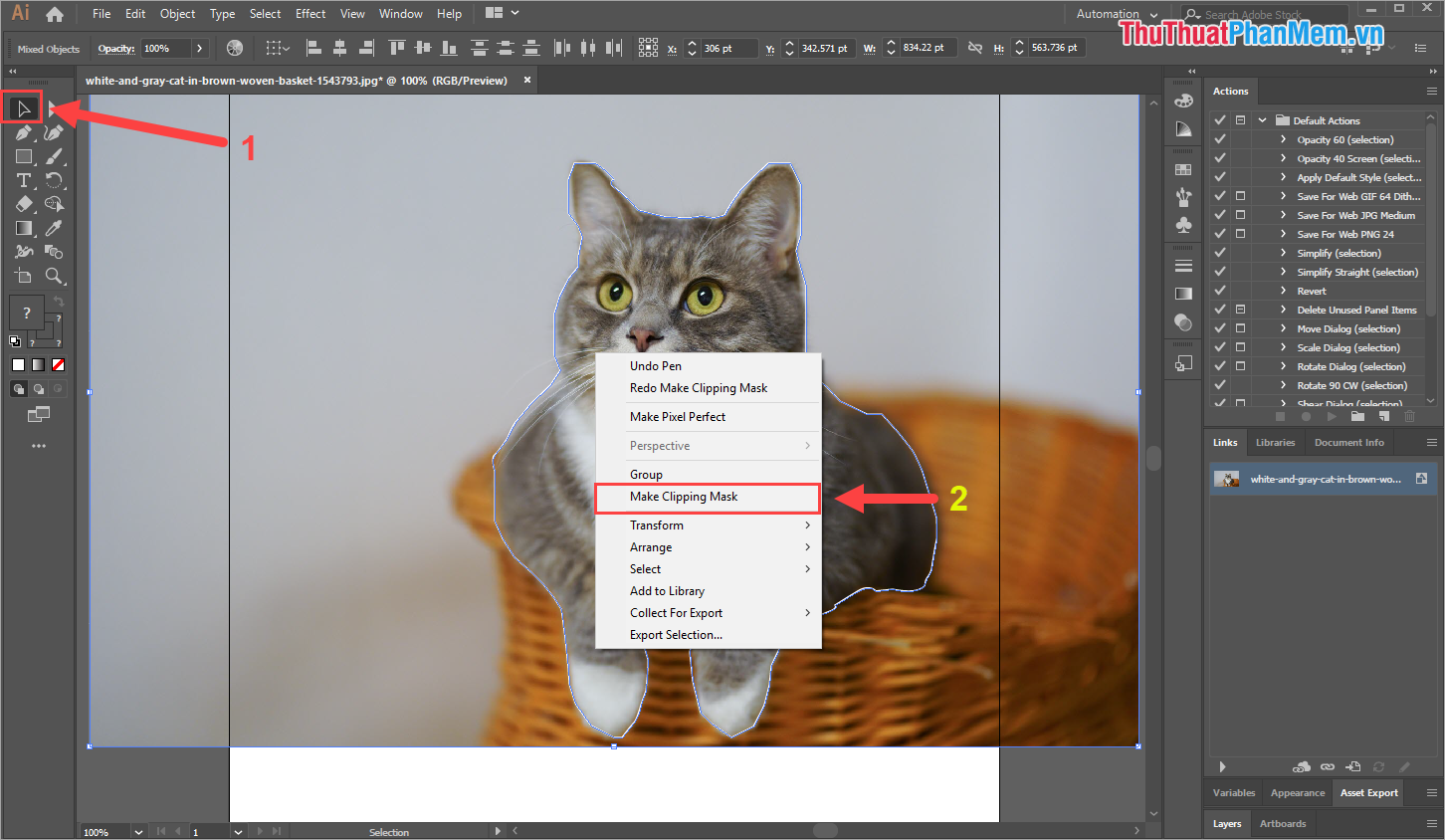
Bước 4: Hệ thống sẽ tạo một Clipping Mask mới để tách chủ thể bạn đã chọn khỏi nền.
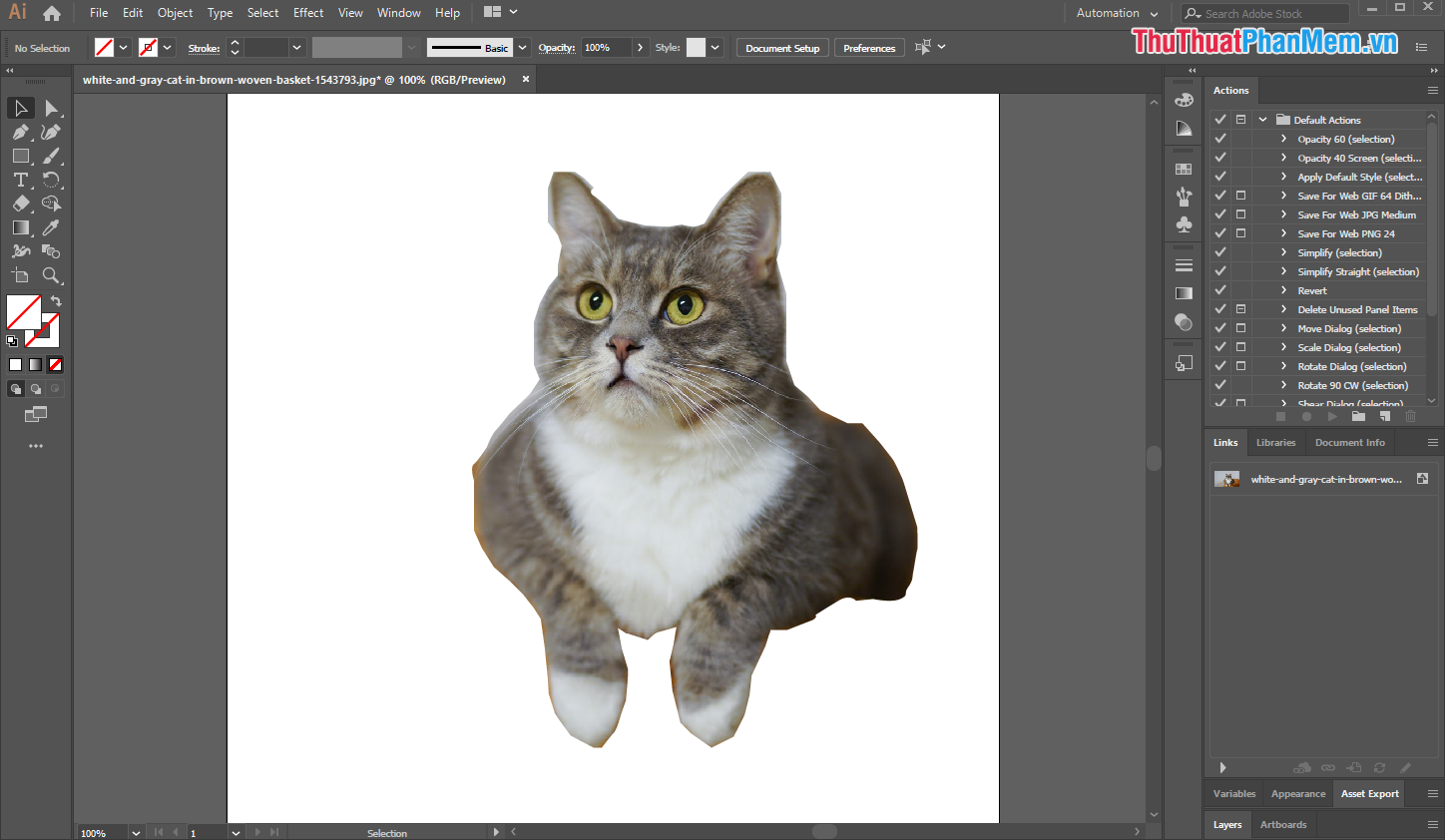
Bước 5: Để lưu ảnh nền, bạn cần lưu ở định dạng *.PNG. Bạn chọn File -> Export -> Export As…
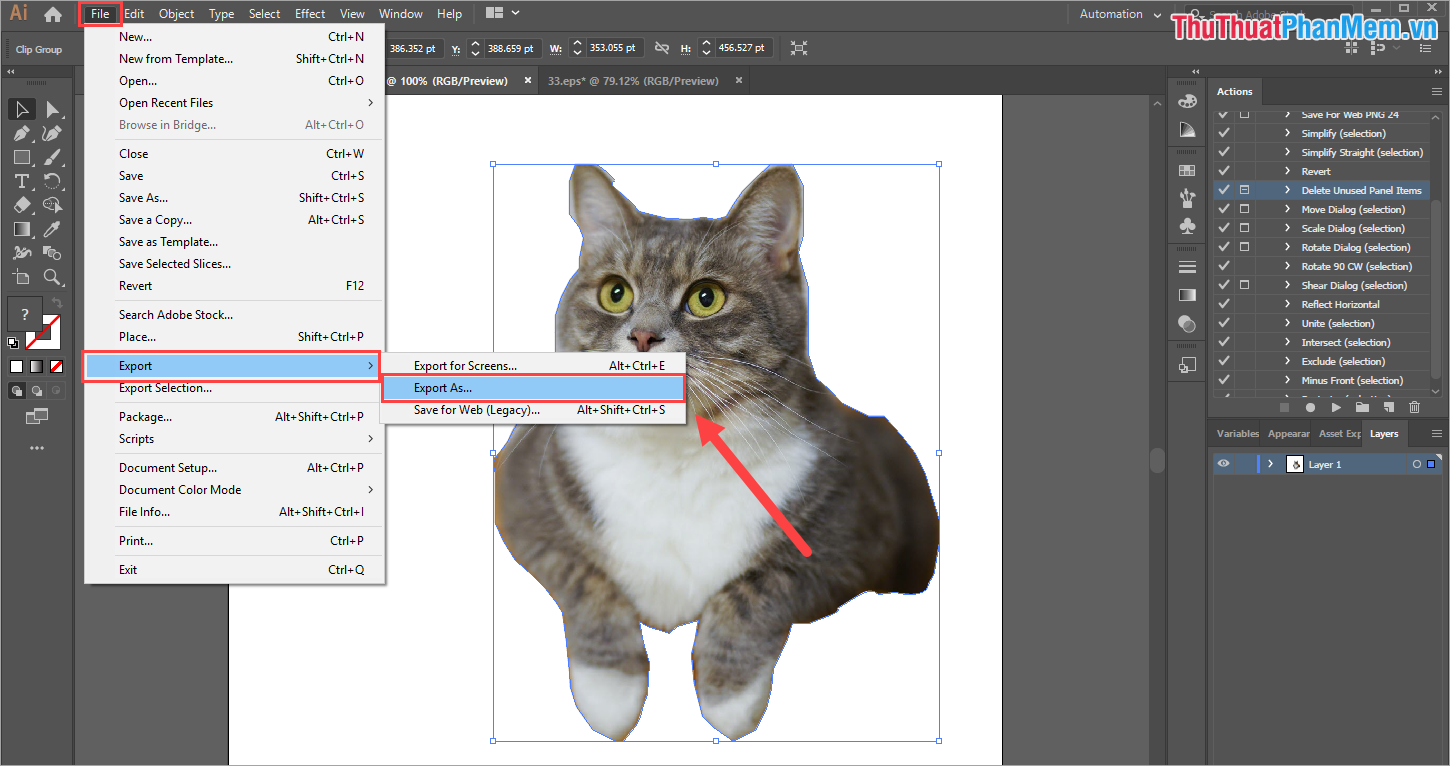
Bước 6: Trong cửa sổ Export, chọn Save as type: PNG (*.PNG). Cuối cùng nhấp vào Xuất và bạn đã hoàn tất.
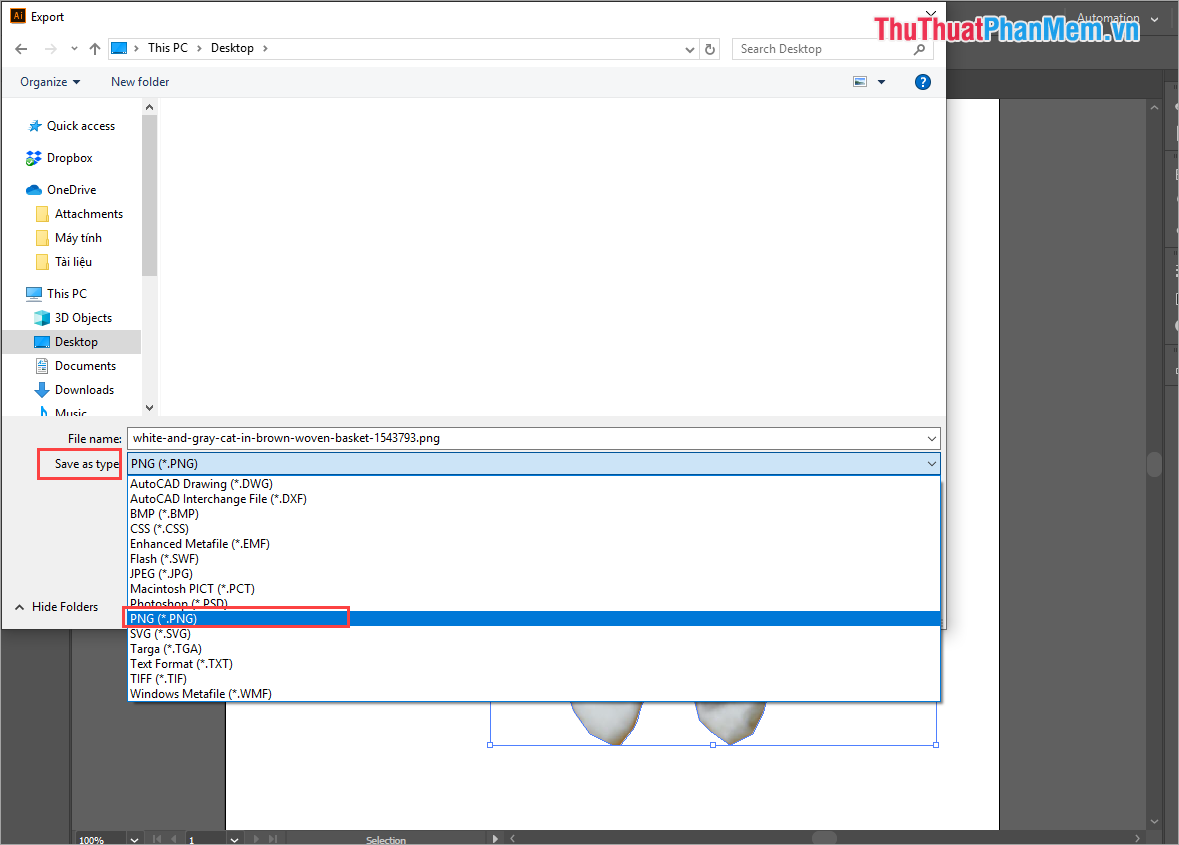
2. Xóa tệp Background Illustrator
Bước 1: Các bạn tiến hành mở phần mềm Illustrator lên, chọn File -> Open (Ctrl + O) để mở file Illustrator cần xóa Background.
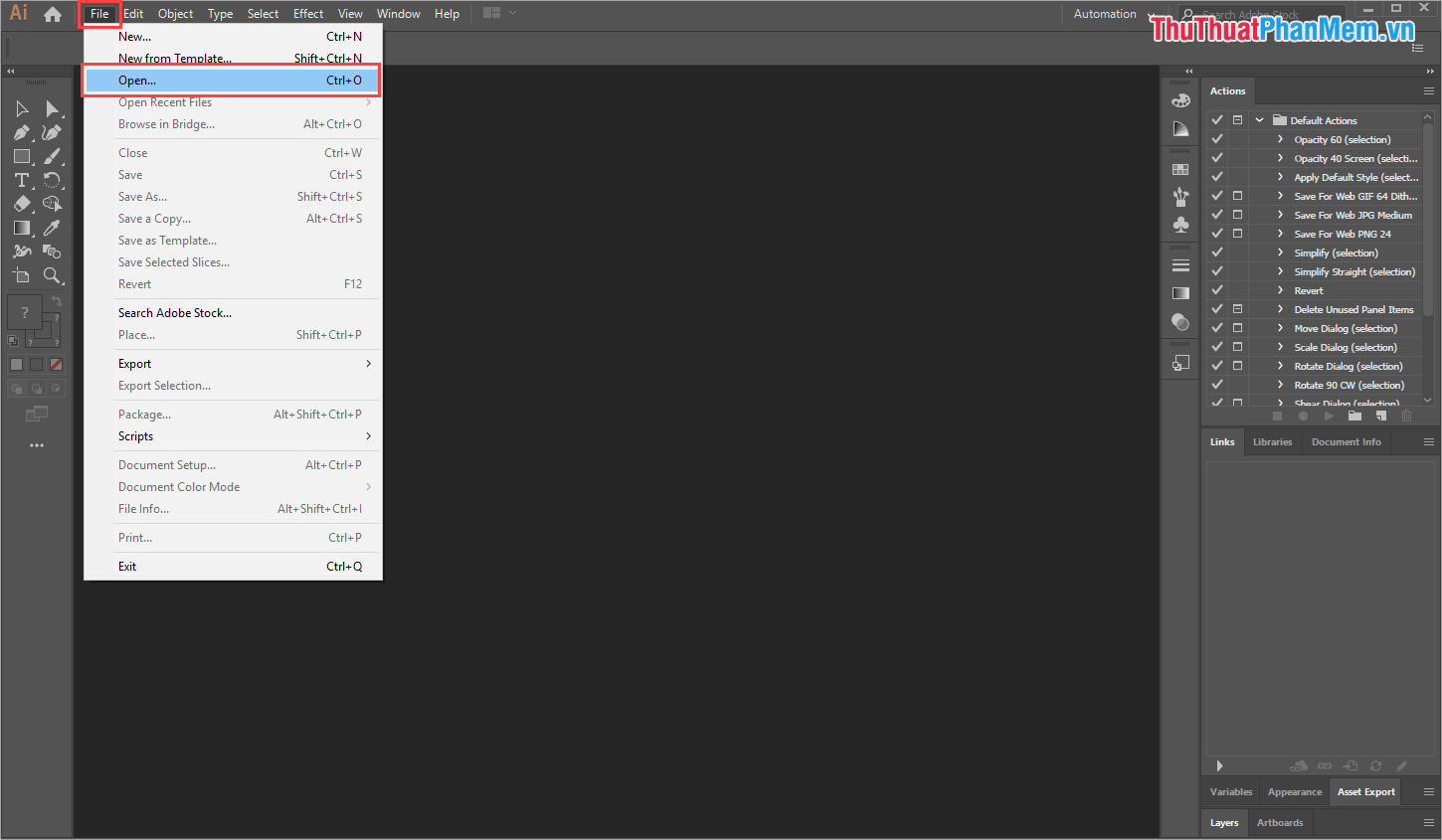
Bước 2: Đối với file Illustrator thì khi làm ai cũng để riêng Layer Background nên chúng ta xử lý Background rất nhanh.
Bạn chọn thẻ Layer và tìm Layer có tên là Background. Sau đó, bạn nhấp vào biểu tượng Thùng rác để xóa Lớp nền.
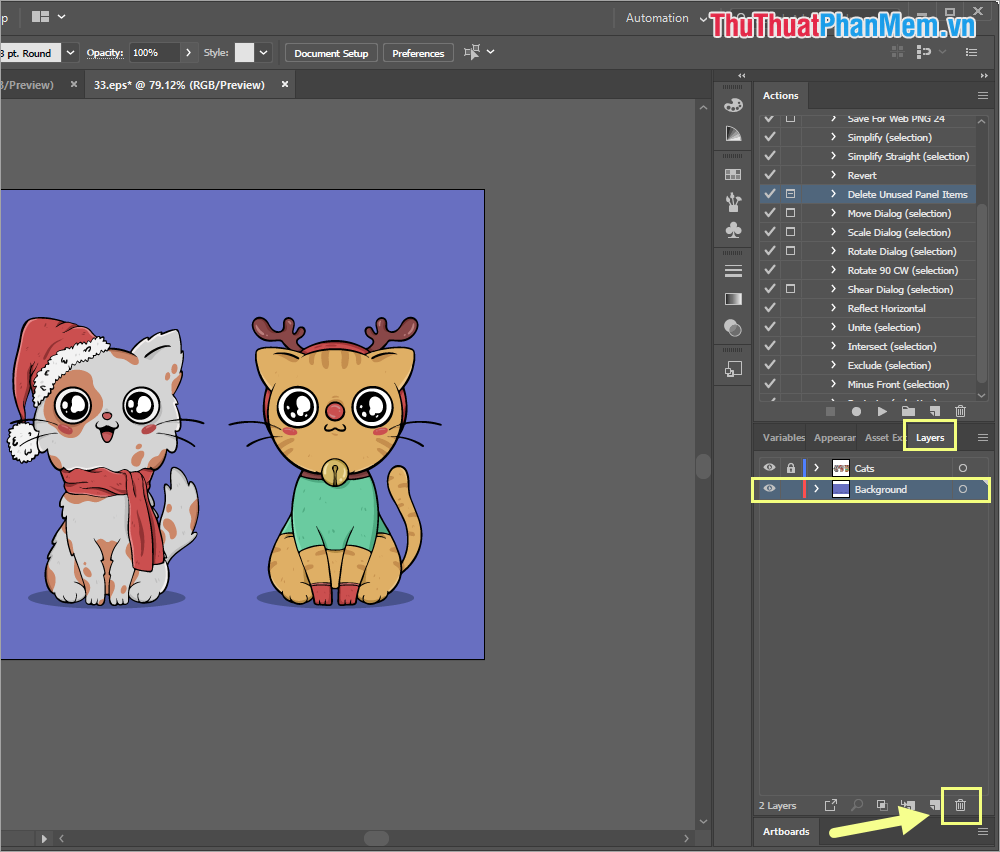
Và đây là kết quả của chúng ta sau khi xóa nền của file Illustrator. Bạn tiến hành xuất sang định dạng *.PNG như trên.
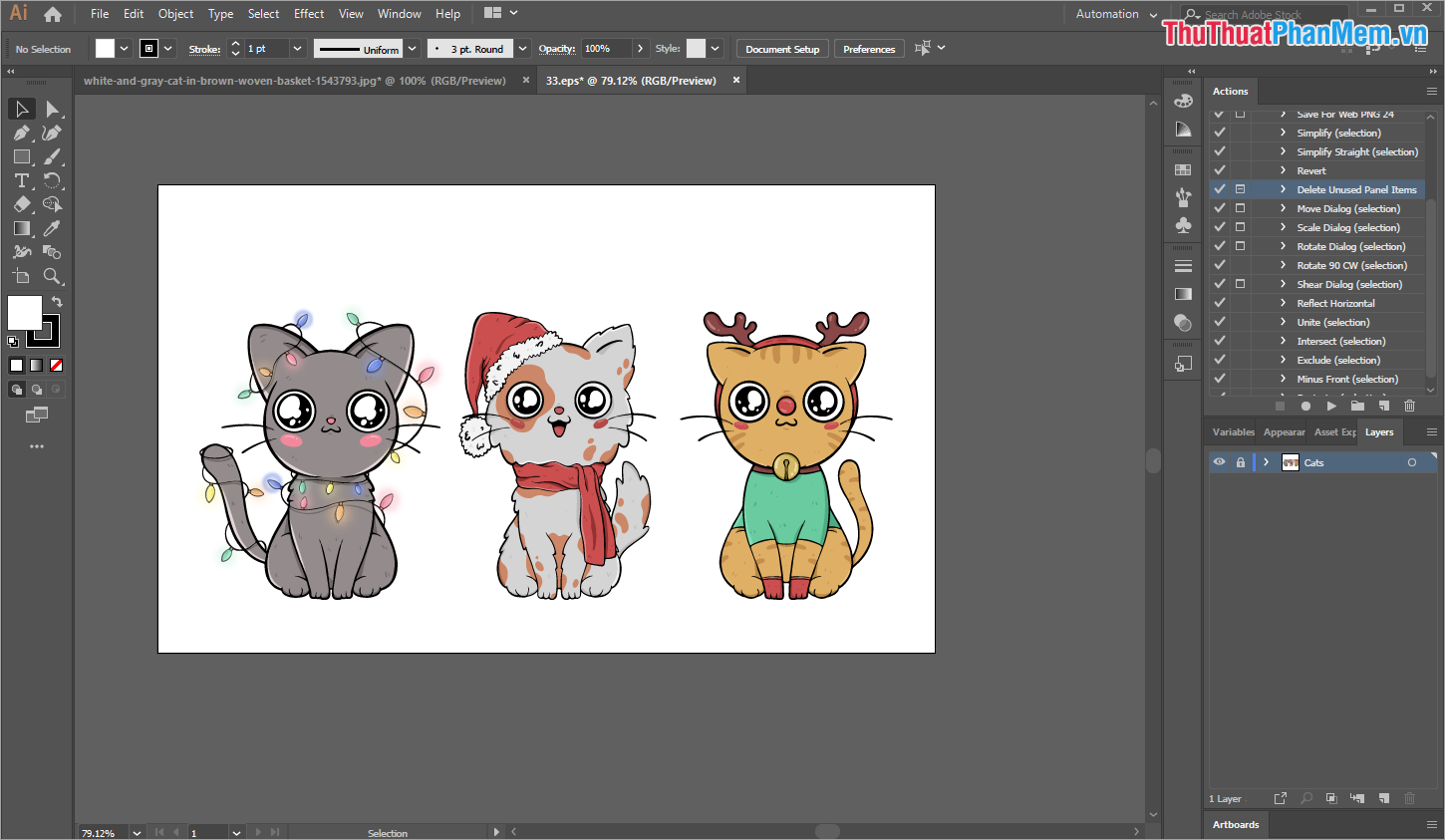
Trong bài viết này Thủ thuật phần mềm đã hướng dẫn các bạn cách xóa nền trong Illustrator. Chúc may mắn!
Bạn thấy bài viết Cách xóa background trong Illustrator có đáp ướng đươc vấn đề bạn tìm hiểu không?, nếu không hãy comment góp ý thêm về Cách xóa background trong Illustrator bên dưới để vietabinhdinh.edu.vn có thể thay đổi & cải thiện nội dung tốt hơn cho các bạn nhé! Cám ơn bạn đã ghé thăm Website: vietabinhdinh.edu.vn
Nhớ để nguồn bài viết này: Cách xóa background trong Illustrator của website vietabinhdinh.edu.vn
Chuyên mục: Hình Ảnh Đẹp
Tóp 10 Cách xóa background trong Illustrator
#Cách #xóa #background #trong #Illustrator
Video Cách xóa background trong Illustrator
Hình Ảnh Cách xóa background trong Illustrator
#Cách #xóa #background #trong #Illustrator
Tin tức Cách xóa background trong Illustrator
#Cách #xóa #background #trong #Illustrator
Review Cách xóa background trong Illustrator
#Cách #xóa #background #trong #Illustrator
Tham khảo Cách xóa background trong Illustrator
#Cách #xóa #background #trong #Illustrator
Mới nhất Cách xóa background trong Illustrator
#Cách #xóa #background #trong #Illustrator
Hướng dẫn Cách xóa background trong Illustrator
#Cách #xóa #background #trong #Illustrator